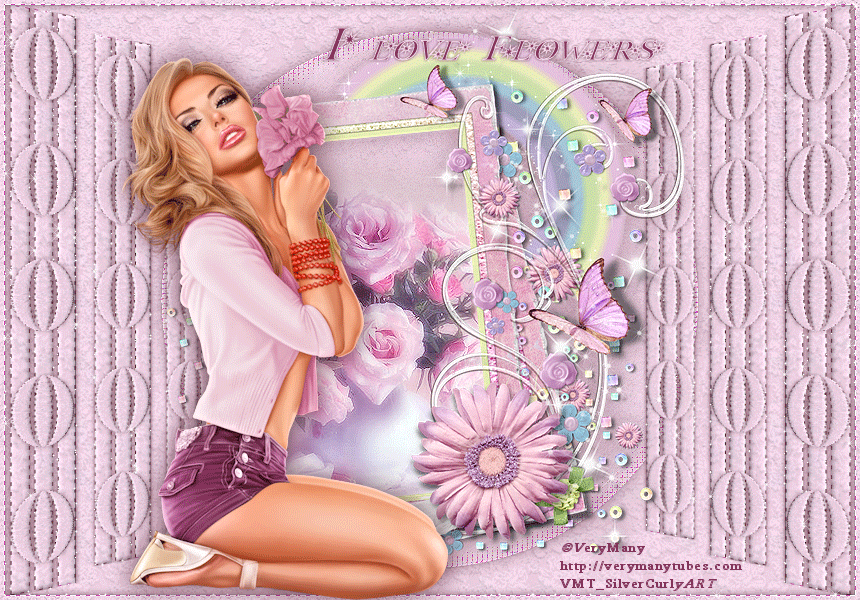
Copyright © SilverCurlyART.
All rights reserved. 11.05.2014
Das © für das Tutorial liegt allein bei mir.

French :  Italy
Italy 
Das Tutorial darf weder kopiert noch auf anderen Seiten zum Download angeboten werden.
Das © Copyright für das Material liegt allein bei den jeweiligen Künstlern.
Jeder der mein Tutorial nachbastelt , muß selbst auf Copyright achten.
Meine Tutoriale sind nur als Anregung gedacht.
Sollte ich unwissentlich ein Copyright verletzt haben , Mail an mich senden.
cg@silvercurlyart.de
Das Tutorial wurde mit PSP X5 geschrieben.
Scrapmaterial Cluster :
Meisie's Doodles
from 2009 purchased
and
thanks for wonderful Tube
©Verymany
http://verymanytubes.com/
Drucksymbol - Seite drucken

 +
+
Danke an alle Tester meiner Tutoriale 
Testerbilder
************************************************************
Material Link 
Filter kannst du hier finden : Link
AAA Filter - Good Vibrations
Andromeda - Perspektive
AlienSkin - Xenofex 2.0-Constellation
Muster 7k6-tv.jpg in den Ordner
Muster in PSP
schieben.
Meine Auswahl streifen_cg111.PspSelection
- in den Ordner
Auswahl in PSP kopieren.
Material in PSP öffnen und minimieren.
**********************************************************
 |
Diese kleine Figur zum mitnehmen zur
Orientierung im Tutorial |
|
**********************************************************
Vorwort
Vorweg bevor du beginnst
, etwas grundlegendes zu meinen Tutorialen.
Meine Beschreibungen beziehen
sich immer auf die Art wie ich mein Bild gestalte.
Bei anderen Tuben und Farben
musst du eventuell , meine Einstellungen anpassen.
Elemente von mir müssen
koloriert werden.
Okay beginnen wir:)
**********************************************************
Punkt : 1
Neue Leinwand 860 x 600
px transparent
Muster 7k6-tv
- so einstellen - Leinwand füllen mit Muster
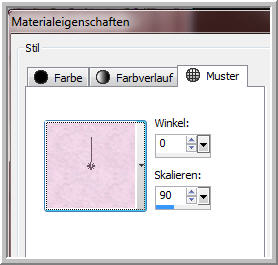
Eventuell hier nach euren Farben kolorieren.
Auswahl - Auswahl laden aus Datei ( streifen_cg111 )
suchen.
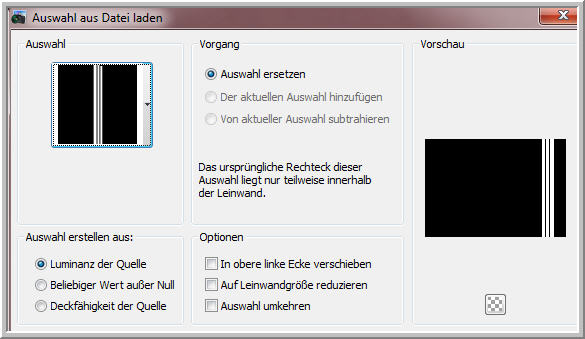
Ebene - Rechtsklick - In Ebene umwandeln
Effekte 3 D Effekte Schlagschatten
0/0/45/8,00 Farbe #5a2836
immer passend zu euren Farben wählen...
Effekte 3 D Effekte Innenfase
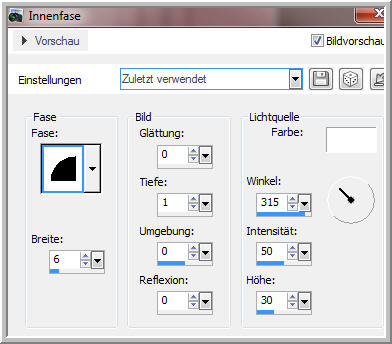
Auswahl aufheben
**********************************************************
Punkt : 2
Filter AAA Filters - Good Vibration
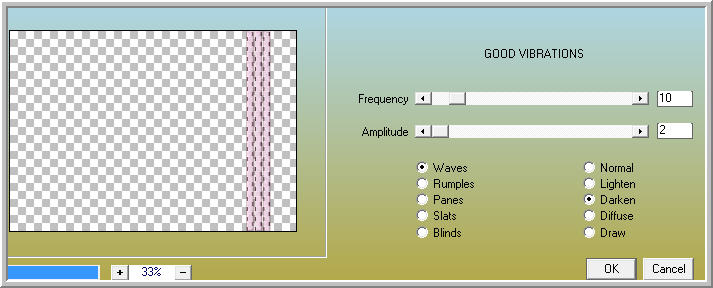
Objekte - Ausrichten - Links
Umbenennen in " streifen "
Auswahl alles - Auswahl - Schwebend - Nicht schwebend
Effekte Geometrieeffekte - Kreis
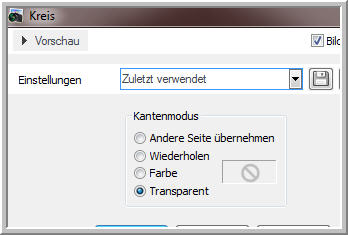
Ebene - Rechtsklick - In Ebene umwandeln
Auswahl aufheben
So sollte es bei dir aussehen.
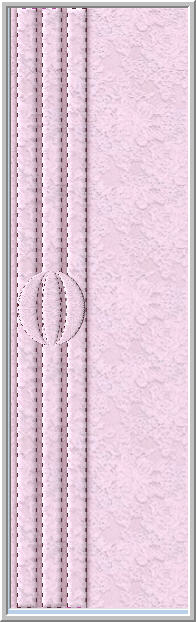
Wiederhole den Schlagschatten auf dem Kreiselement.
**********************************************************
Punkt : 3
Effekte Bildeffekte Versatz ( alt Verschiebung )
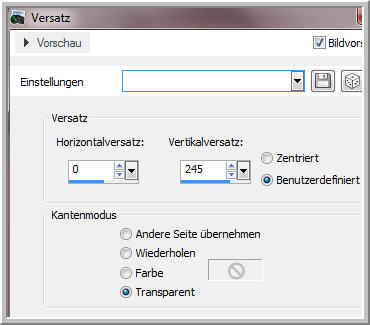
Element sitzt jetzt oben...
Ebene duplizieren - Effekte Bildeffekte Versatz
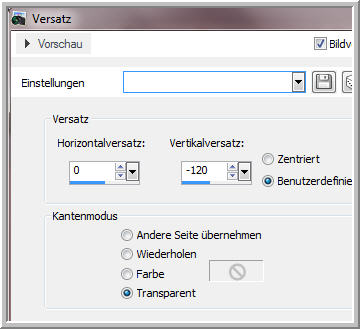
Ebene duplizieren - Effekte Bildeffekte Versatz -gleiche
Einstellung
das wiederholst jetzt noch zweimal -
bis dein Bild
so aussieht wie hier im Screen ( 5 Kugelebenen )

Die oberste 5 mal nach unten zusammenfassen - du solltest
jetzt
also nur noch die Ebene "streifen" haben.
**********************************************************
Punkt : 4
Ebene duplizieren - Bildgröße ändern auf 95 % - Alle
Ebenen kein Haken
Effekte Bildeffekte Versatz
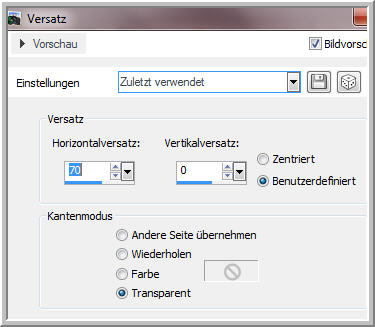
Ebene duplizieren - Bildgröße ändern
auf 95 % - Alle Ebenen kein Haken
Effekte Bildeffekte Versatz wie zuletzt anwenden.
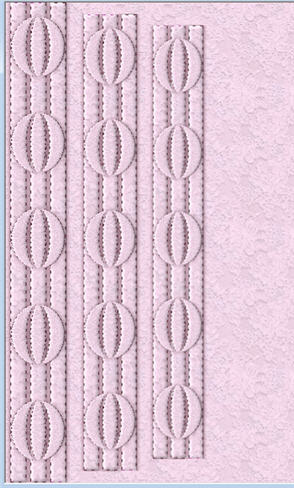
Oberste Ebene 2 mal nach unten zusammenfassen.
Filter Andromeda - Perspektive
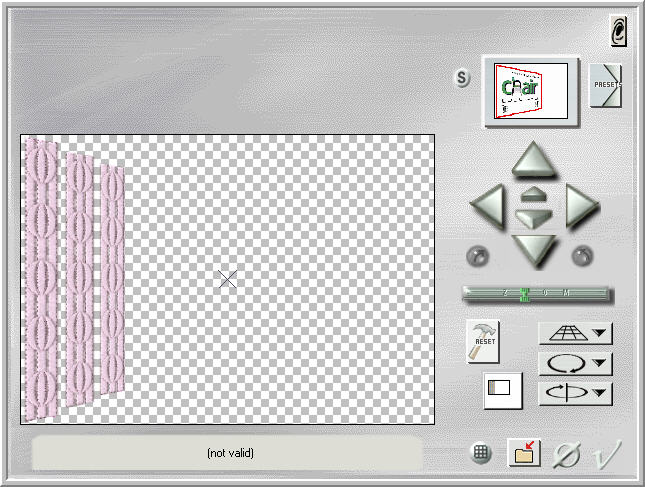
auf Preset klicken - Auswahl siehe Screen
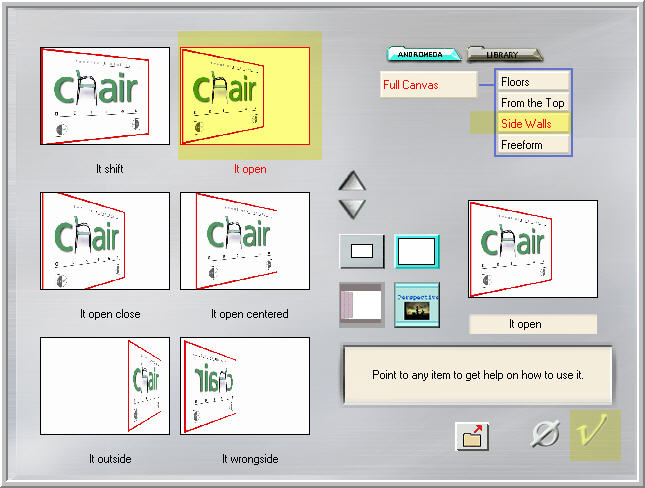
Haken anklicken und anwenden.
Effekte Reflektionseffekte - Spiegelrotation
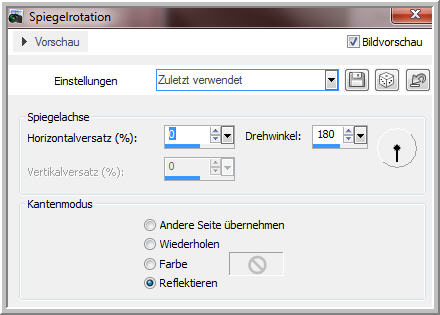
Element befindet sich auf der linken und rechten Seite
- dann hast du alles richtig.
**********************************************************
Punkt : 5
Aktiv die Ebene Raster 1 - Ebene duplizieren
Effekte Geometrieeffekte - Kreis
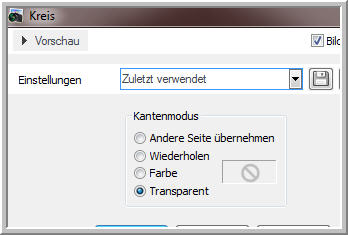
Bildgröße ändern auf 90 % - alle Ebenen kein Haken
Filter AAA Filters - Good Vibration
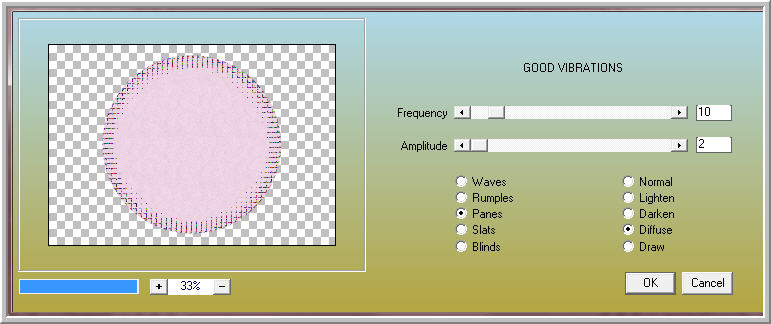
Schlagschatten wie oben nur bei Unschärfe 25,00 eingeben.
Scharfzeichnen
Nun benötigst du einen schönen Cluster.
Kopieren und Einfügen als neue Ebene - Ebene an erste
Stelle anordnen.
Ich habe den Mittelteil des Clusters ausgewählt
Blumentub - kopiert und als neue Ebene eingefügt.
Unter den Cluster angeordnet - passend zurecht geschoben
-
Auswahl umkehren + Löschtaste - Auswahl aufheben.
Cluster - Nach unten zusammenfassen.
**********************************************************
Punkt : 6
Jetzt füge noch eine passende Tube als neue Ebene ein.
Schlagschatten

Scharfzeichnen
Raster 1 aktiv - Auswahl alles - Auswahl ändern - Verkleinern
um 5 px
Auswahl umkehren
Ebene Rechtsklick - In Ebene umwandeln
Auswahl aufheben - Ebene anordnen über die Ebene " streifen
"
wiederhole AAA Filters Good Vibration wie auf den Streifen.
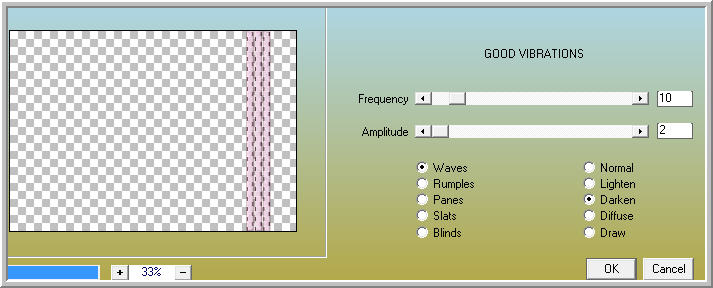
wiederhole den letzten Schlagschatten - auf dem Rand
Ebene - Nach unten zusammenfassen
Nun füge noch einen passenden Text ein - bleibt euch
überlassen.
Ebenenansicht
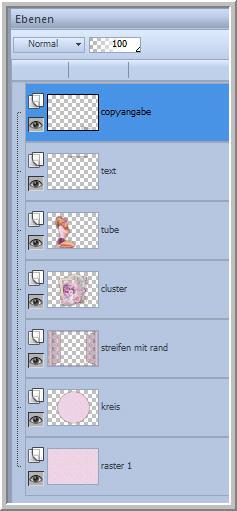
Wasserzeichen + Copyangaben als neue Ebenen an erster
Stelle einfügen.
**********************************************************
Punkt : 7 Animation
Aktiv die Ebene streifen
Filter AlienSkin - Xenofex
2.0 - Constellation
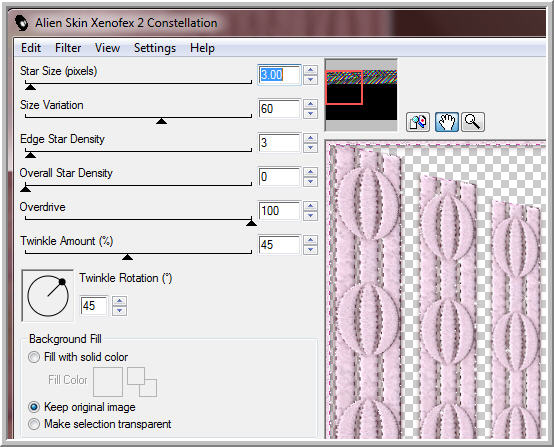
Bild in den Rand per Rechtsklick
- Alle Ebenen kopieren
Öffne den AniShop - Einfügen
als neue Animation
zurück in PSP Bearbeiten
Rückgängig - Constellation
wiederhole den Filter und
einmal auf Random Seed klicken
Kopieren wie beschrieben
AniShop - Einfügen - Nach
dem aktuell ausgewählten Einzelbild
zurück in PSP Bearbeiten
Rückgängig - Constellation
wiederhole den Filter und
einmal auf Random Seed klicken
Kopieren wie beschrieben
AniShop - Einfügen -
Nach dem aktuell ausgewählten Einzelbild
Bearbeiten - Alles auswählen
Speichern als GIF
**********************************************************

*************************************
Ich hoffe euch hat das Tutorial Spaß gemacht.
LG Christa
